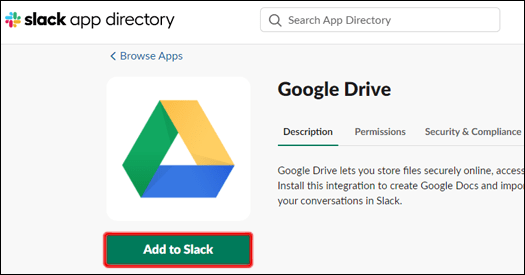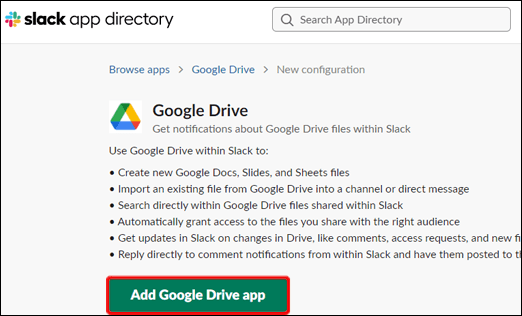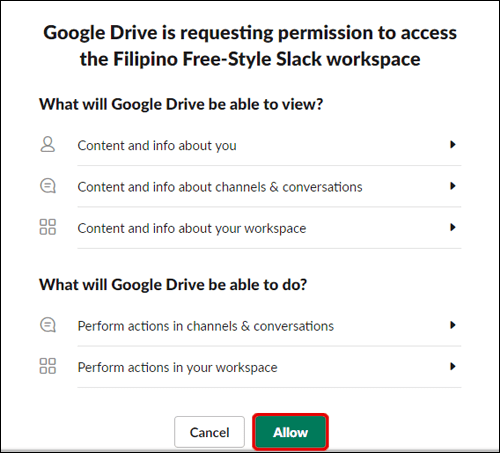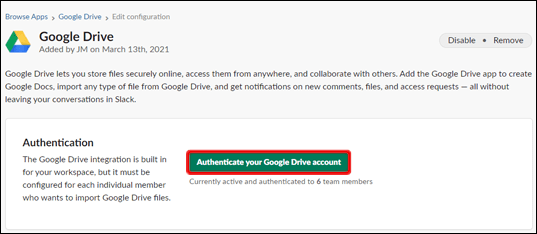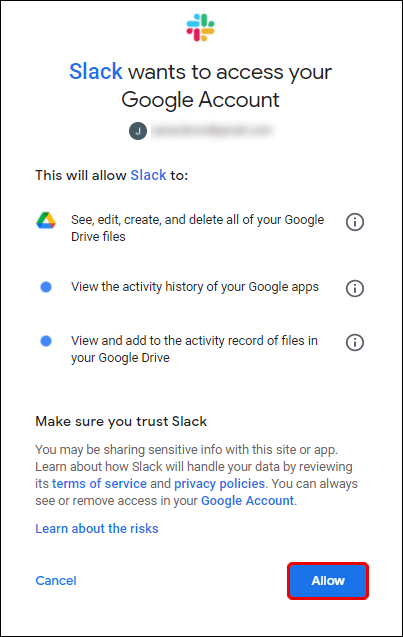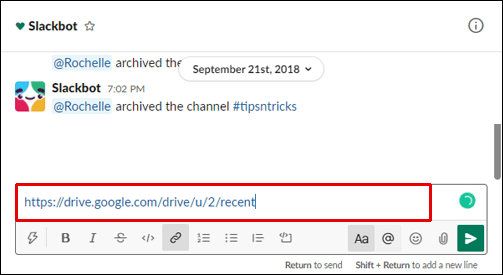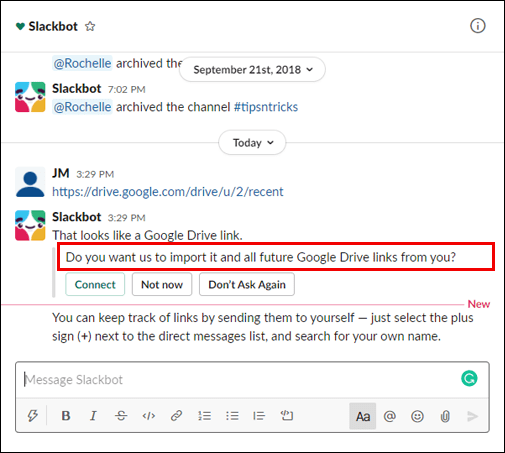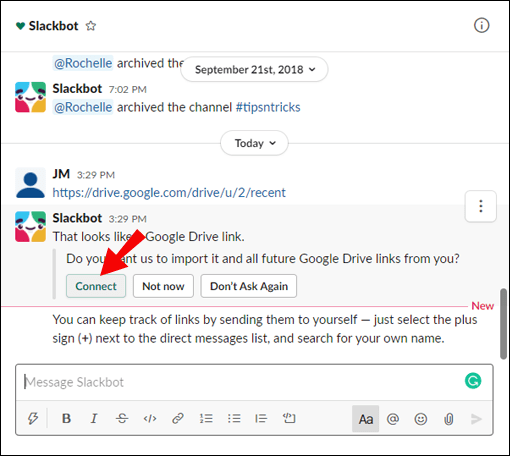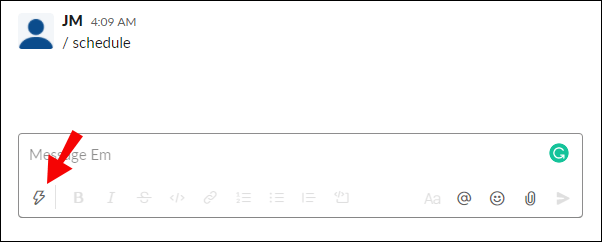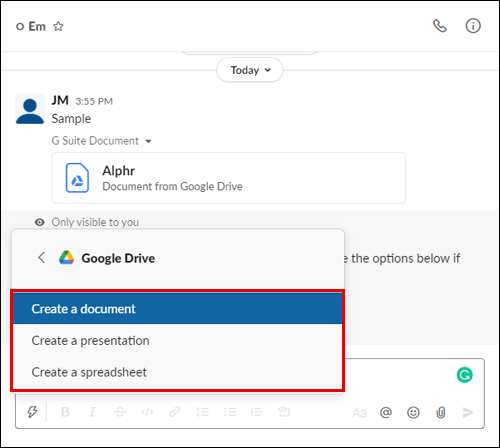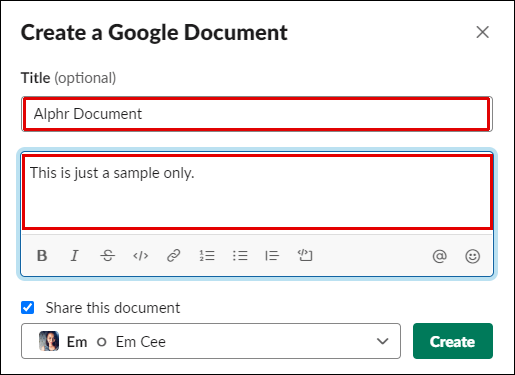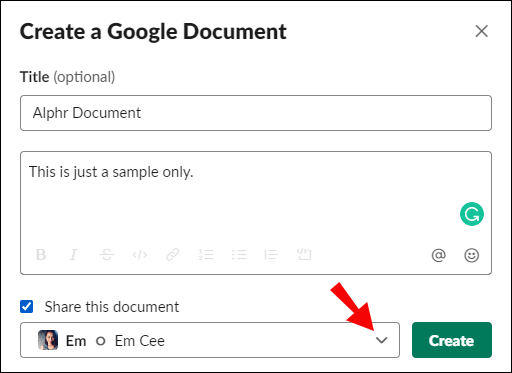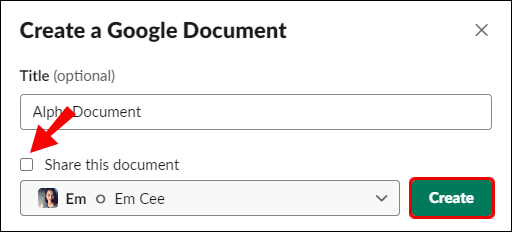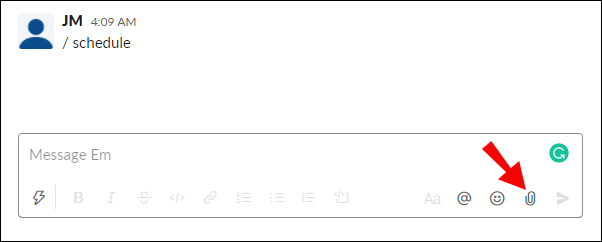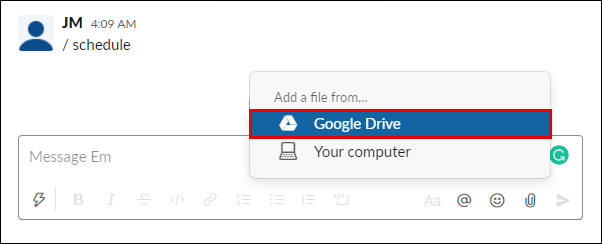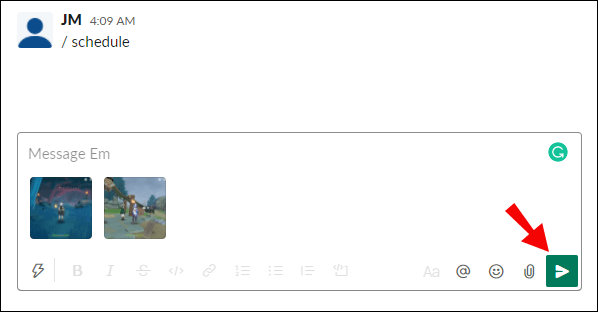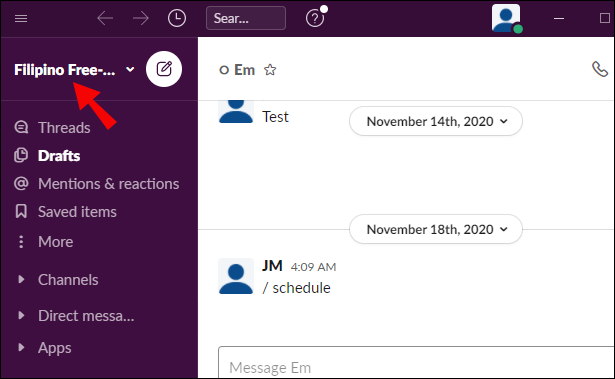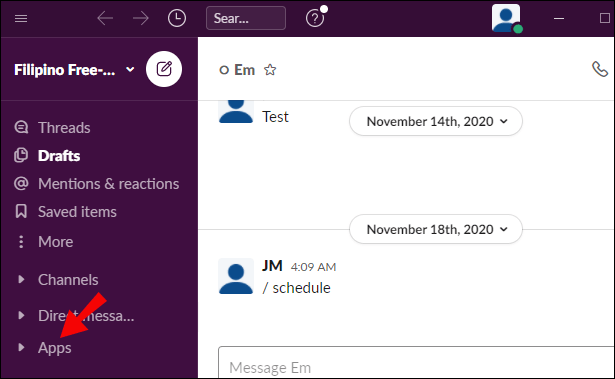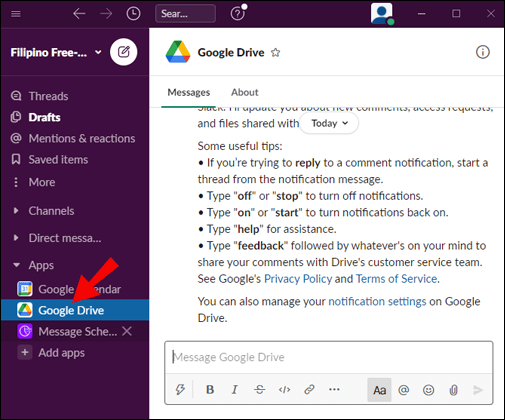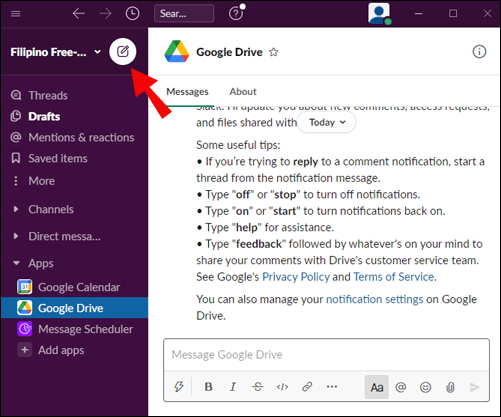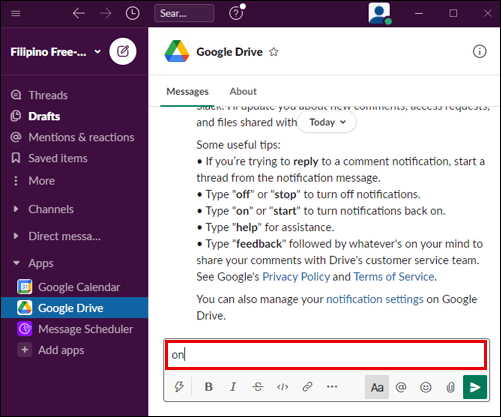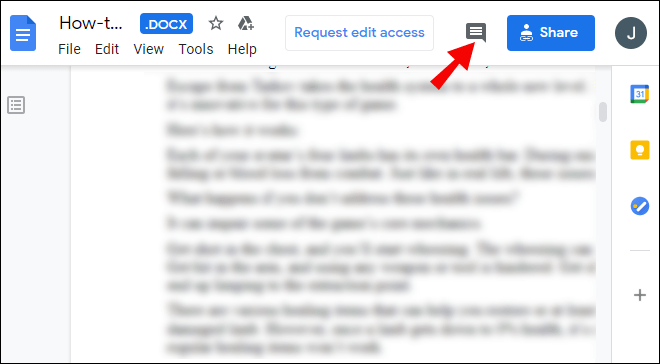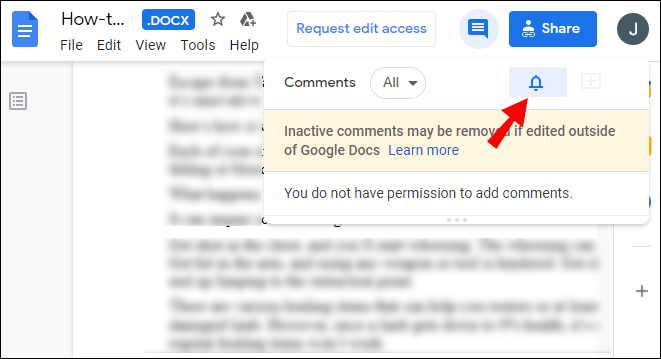Slack integreras med alla G Suite-appar, inklusive Google Drive. Att länka ditt Google Drive-konto till Slack förenklar delning av filer och låter dig få omedelbara meddelanden om filförfrågningar och kommentarer. Vi har kommit på hur man länkar de två apparna, så du behöver inte.
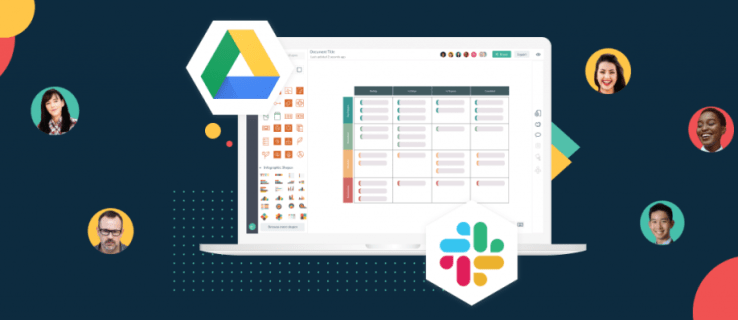
I den här guiden kommer vi att förklara hur du ansluter Google Drive till Slack-appen på två sätt. Dessutom ger vi instruktioner om hur du skapar och delar Google Drive-filer i Slack, och svarar på några av de vanligaste frågorna relaterade till användningen av Slack- och G Suite-appar.
Hur ansluter jag Google Drive till Slack?
För att länka ditt Google-konto till Slack, följ stegen nedan:
- Gå vidare till Slack-webbplatsen, logga in och navigera till Google Drive-sidan i appkatalogen.
- Klicka på "Lägg till i Slack".
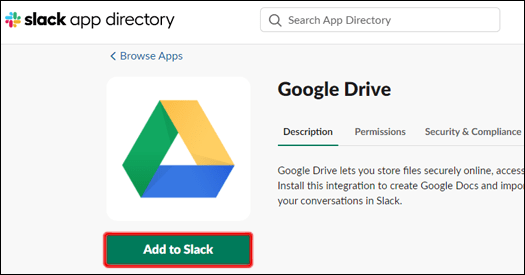
- Klicka på "Lägg till Google Drive-app."
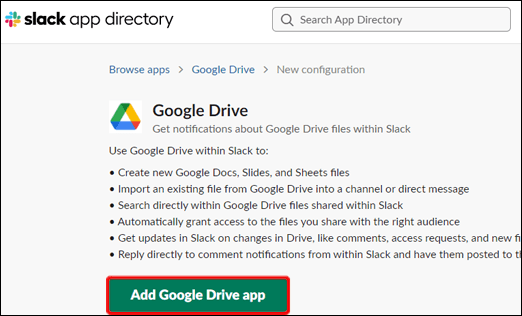
- Klicka på "Tillåt".
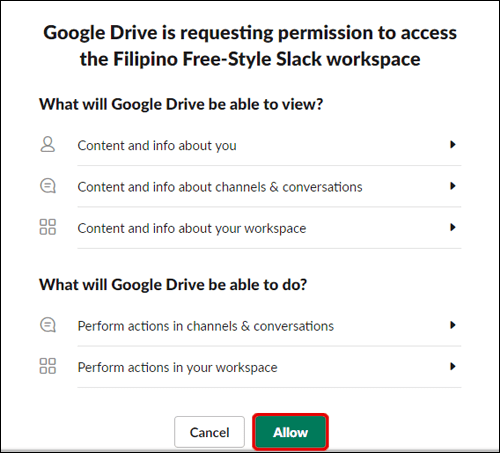
- Klicka på "Autentisera ditt Google Drive-konto."
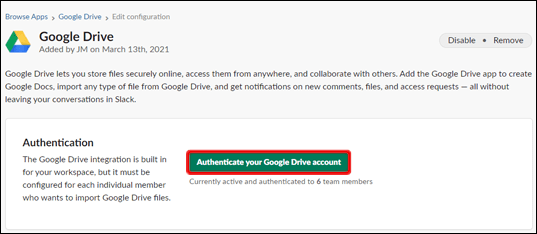
- Logga in på ditt Google-konto och klicka på "Tillåt".
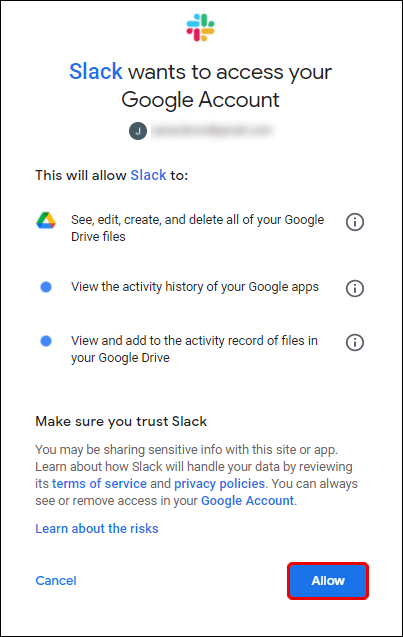
Alternativt kan du länka ditt Google Drive-konto till Slack genom att dela en fillänk. För att göra det, följ stegen nedan:
- Logga in på Slack och klistra in en länk till en fil från Google Drive i ett meddelande.
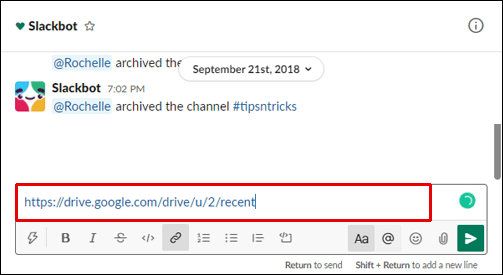
- Skicka meddelandet och Slackbot kommer att fråga dig om du vill länka ditt Google Drive-konto till Slack.
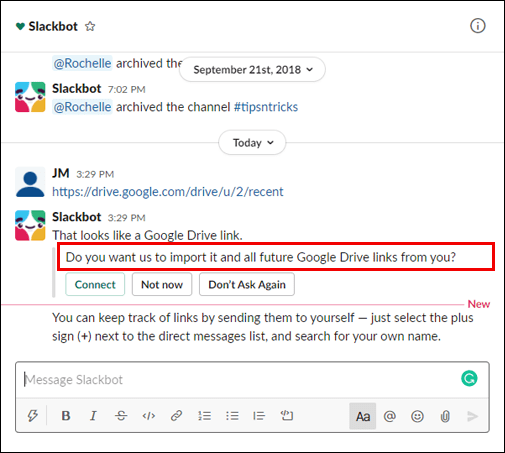
- Välj "Anslut" och följ instruktionerna på skärmen.
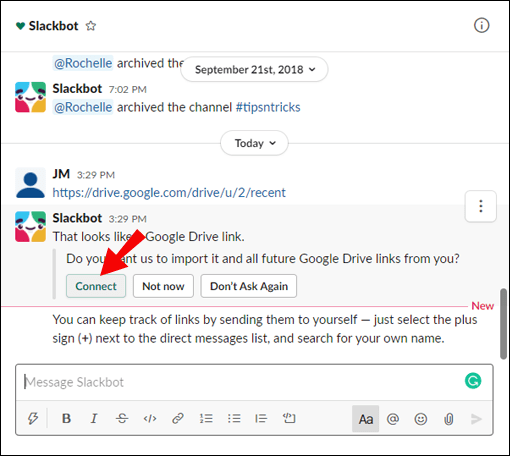
Hur delar man Google Drive-filer i Slack?
När du har kopplat ditt Google Drive-konto till Slack kan du börja skapa och dela filer. Så här gör du det:
- Öppna Slack, logga in på ditt konto och öppna valfri konversation.

- Klicka på blixtikonen bredvid meddelanderutan.
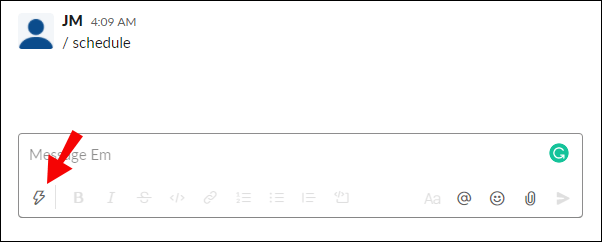
- Leta upp Google Drive och välj filtyp. Skapa en fil.
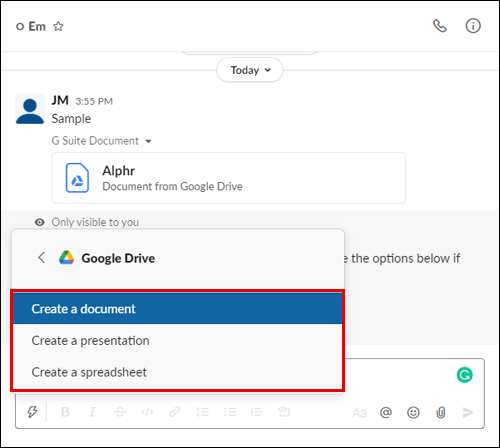
- Namnge din fil. Om du vill kan du ange ett meddelande för att följa med filen.
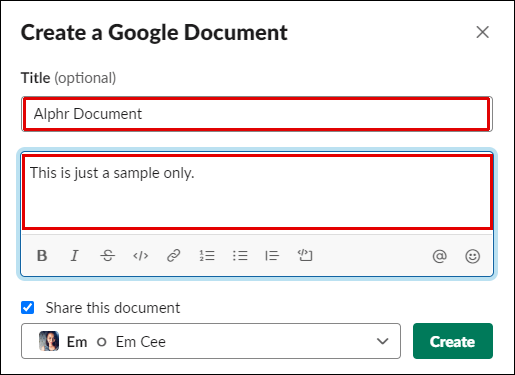
- Öppna rullgardinsmenyn under "Dela detta dokument" och välj en konversation.
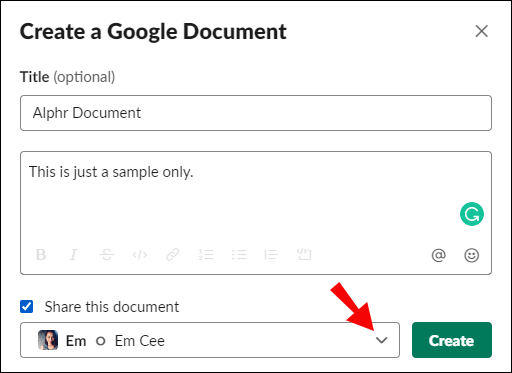
- Om du inte vill dela filen direkt, avmarkera kryssrutan bredvid "Dela detta dokument" och klicka sedan på "Skapa".
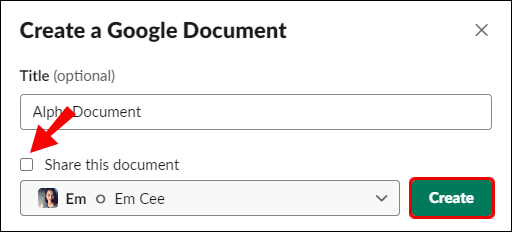
Om du vill dela en befintlig Google Drive-fil till Slack, följ stegen nedan:
- Öppna Slack, logga in på ditt konto och öppna en konversation som du vill dela en fil med.

- Klicka på gem-ikonen till höger i meddelanderutan.
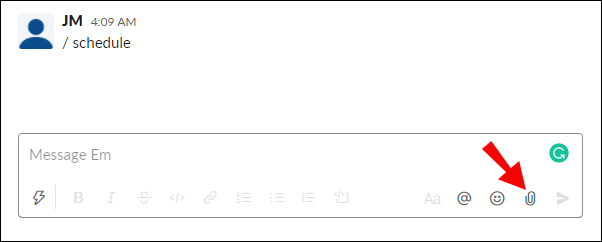
- Leta upp "Lägg till en fil från" och klicka på "Google Drive" under den.
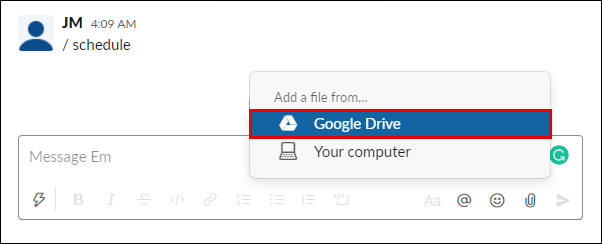
- Välj en fil och klicka på "Välj" och skicka sedan meddelandet genom att klicka på pilikonen.
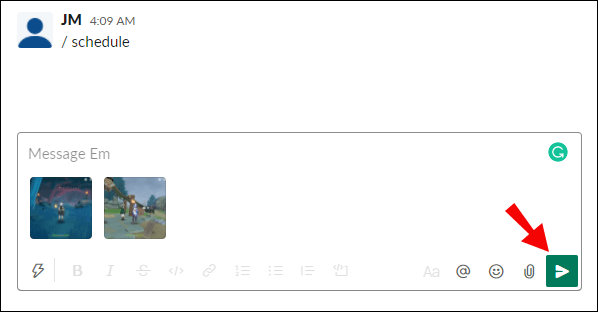
Hur hanterar jag Google Drive-aviseringar i Slack?
Som standard får du aviseringar när någon begär åtkomst till en fil, delar en fil med dig eller kommenterar din fil. Du kan hantera Google Drive-aviseringar i Slack genom att följa stegen nedan:
- Öppna Slack och logga in på ditt konto.

- Klicka på namnet på din arbetsyta i det övre vänstra hörnet på skärmen.
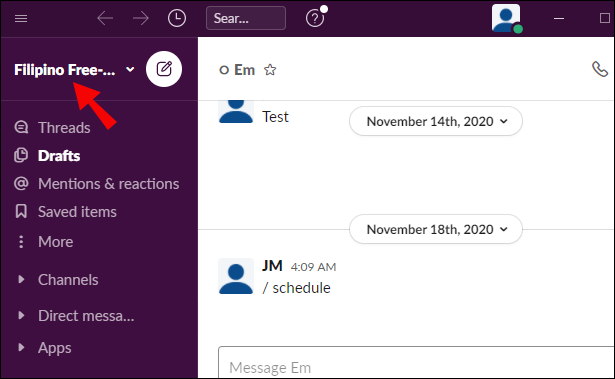
- I sidofältet väljer du "Appar" för att se en lista med anslutna appar. Om du inte ser Google Drive i listan klickar du på ikonen med tre punkter för att se fler appar.
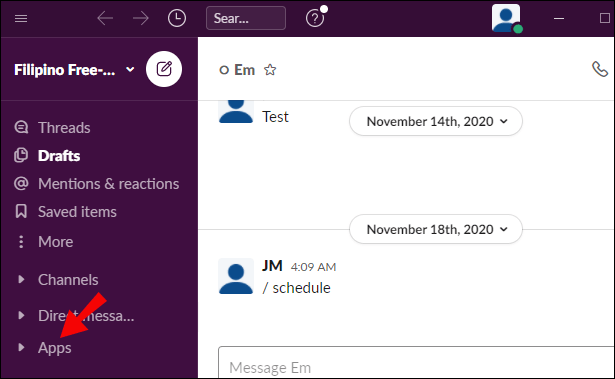
- Klicka på "Google Drive".
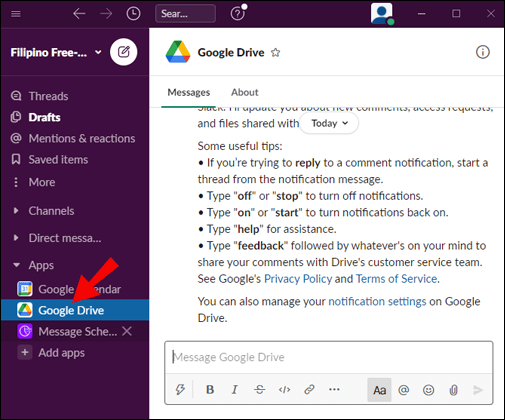
- Klicka på "Meddelanden" i den övre delen av skärmen.
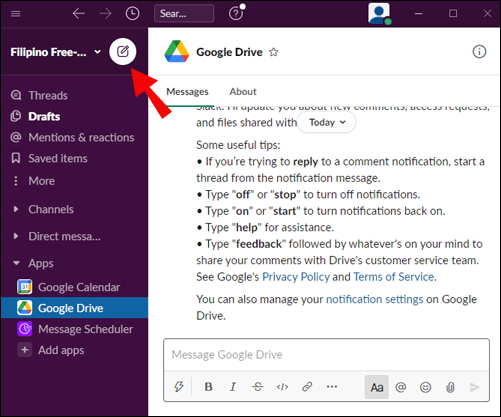
- Skriv in "på" eller "av" i meddelandefältet och skicka det för att aktivera eller inaktivera aviseringarna.
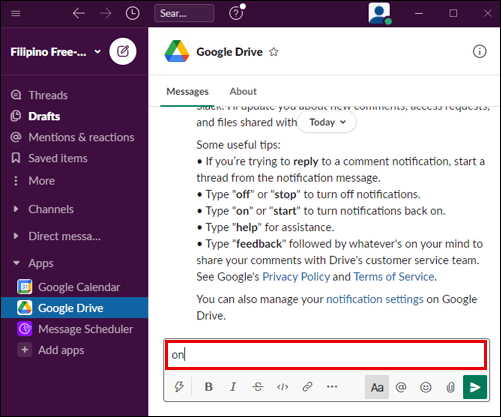
Du kan hantera kommentaraviseringar för specifika filer via Google Drive. För att göra det, följ instruktionerna nedan:
- Logga in på ditt Google Drive-konto och öppna en fil som du vill hantera aviseringar för.
- Välj "Kommentarer" i det övre högra hörnet på skärmen.
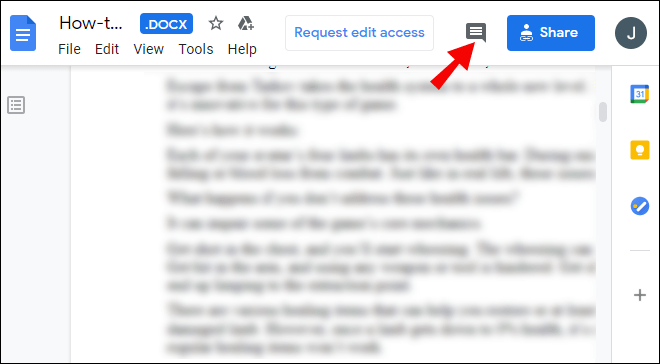
- Klicka på "Meddelanden" och välj de aviseringar du vill ta emot.
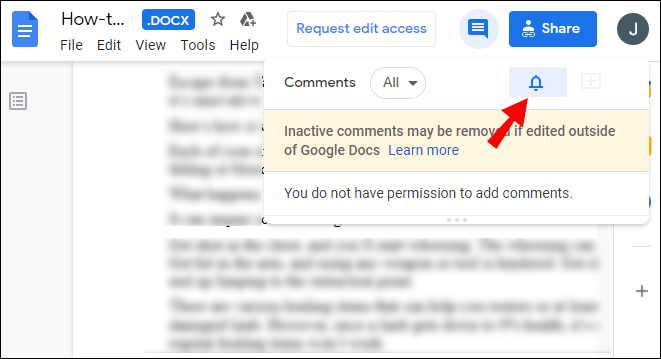
Vanliga frågor
Läs det här avsnittet för att ta reda på allt du behöver veta om att länka och använda Slack- och G Suite-appar.
Hur ansluter du appar till Google Drive?
Du kan ansluta en mängd olika appar till Google Drive – inklusive Slack. Gå vidare till Google Drive-sidan och logga in på ditt konto. Klicka sedan på kugghjulsikonen i det övre högra hörnet på skärmen för att öppna Inställningar.
Välj "Hantera appar" och sedan "Anslut fler appar." Du kommer att se en lista över appar som kan anslutas till Google Drive. Välj en app och klicka på "Anslut".
För att radera de anslutna apparna från Google Drive, öppna Inställningar och klicka på "Hantera appar". En lista över anslutna appar visas. Högerklicka på en appikon. Välj "Alternativ" från en rullgardinsmeny för en app som du vill ta bort och klicka på "Koppla från Drive."
Kan jag använda Google Docs med Slack?
Ja – du kan ansluta Google Drive till Slack för att göra delning av Google Dokument så mycket enklare. Detta kan göras genom Slack Website App Directory. Klicka på "Lägg till i Slack" och sedan på "Lägg till Google Drive-app" och ge tillståndet.
Följ instruktionerna på skärmen för att autentisera ditt Google-konto. När du har konfigurerat Google Drive för Slack kan du dela Google Docs-filer genom att klicka på en gem-ikon till höger från meddelanderutan i valfri konversation.
Hur ansluter jag till Slack?
För att ansluta till Slack måste du skapa en kanal. Gå först till Slack-webbplatsen eller ladda ner mobilappen. Registrera dig och klicka sedan på plusikonen bredvid "Kanaler" i det vänstra sidofältet. Ange kanalnamnet och klicka på "Skapa".
Du kommer att se din nya kanal under "Kanaler" i sidofältet. Klicka på den och välj "Dela" och skriv sedan in e-postadressen till en person som du vill lägga till på din kanal. Lägg eventuellt till en inbjudningstext och klicka på "Skicka".
Personen måste då acceptera inbjudan och registrera sig hos Slack. Gå sedan vidare till Administration-menyn genom att klicka på ditt arbetsområdes namn. Klicka på "Hantera delade kanaler" för att se väntande förfrågningar och klicka på "Godkänn".
Hur ansluter jag till min Google Drive?
Öppna webbplatsen Google Drive på din enhet. Logga in med ditt Google-konto eller klicka på "Skapa konto" om du inte har ett. Klicka sedan på "Nästa" och följ instruktionerna på skärmen för att registrera dig.
När du har loggat in kommer Google Drive att anslutas automatiskt. För att skapa en ny fil, klicka på plusikonen i det övre högra hörnet på skärmen och välj filtyp.
Hur länkar jag Google Drive till Gmail?
Google Drive länkas automatiskt till ditt Gmail-konto när du loggar in på Google Drive. För att dela Google Drive-filer med Gmail, logga in på ditt Gmail-konto och klicka på "Skriv" i det övre vänstra hörnet på skärmen. Välj "Google Drive" och välj filer från ditt moln. Välj "Drive-länk" eller "Bilaga" och klicka sedan på "Infoga".
Integreras Slack med Google?
Ja, Slack-appen integreras med Google Workspace och andra G Suite-appar. Efter att du har länkat ditt Google-konto till Slack kommer du enkelt att kunna dela Google Docs-filer och ställa in filbehörigheter, få omedelbara aviseringar om nyligen delade Google Drive-filer, köra din organisation via molnet, koppla din Google-kalender till Slack och mer.
Du kan välja vilka G Suite-appar som ska anslutas till ditt Slack-konto i appkatalogen. Klicka på "Hämta app" bredvid den önskade appen och följ instruktionerna på skärmen.
Hur lägger jag till Google Drive i Slack?
Google Drive kan kopplas till Slack på två sätt – via App Directory på Slack-webbplatsen och genom att dela en fillänk direkt till Slack-konversationer. För att länka de två apparna via appkatalogen, gå till Slack-webbplatsen och logga in på ditt konto. Navigera till appkatalogen och sedan till Google Drive-sidan.
Klicka på "Lägg till i Slack" och välj "Lägg till Google Drive-app", följ sedan instruktionerna på skärmen för att auktorisera ditt Google-konto och ansluta det till Slack. För att länka ditt Google Drive-konto till Slack genom konversationer, klistra in en fillänk som ett meddelande och skicka den till valfri mottagare. Du kommer sedan att bli tillfrågad av Slackbot om du vill ansluta Google Drive till Slack. Klicka på "Anslut" och följ instruktionerna på skärmen.
Hur kopplar jag bort mitt Google-konto från Slack?
Om du av någon anledning vill koppla bort ditt Google-konto från Slack kan du göra det via Slack App Directory. Navigera till Google Drive-sidan och klicka på kryssikonen bredvid "Autentisering". Bekräfta genom att klicka på "Koppla från".
Hur använder jag Google-genvägar i Slack?
Appgenvägar i Slack låter dig utföra olika åtgärder med ett par klick utan att lämna Slack. När du har anslutit en app till Slack kommer du att se alla tillgängliga genvägar i genvägsmenyn. Det enklaste sättet att vidta åtgärder från genvägsmenyn är att öppna en konversation i Slack och klicka på blixtikonen bredvid meddelanderutan.
Där ser du alla appar med deras genvägar. Till exempel låter Google Kalender dig skapa ett evenemang direkt i Slack-appen. Klicka bara på genvägens namn och fyll i ett formulär.
Hur visar och svarar jag på kommentarer till mina Google Drive-filer i Slack?
Förutom att dela filer tillåter Google Drive att kommentera dem direkt via Slack. Du kommer att få meddelanden om eventuella kommentarer som lämnas på dina filer.
För att se och svara på dem, logga in på ditt Slack-konto och klicka på din arbetsytas namn i det övre vänstra hörnet på skärmen. Klicka på "Appar" och sedan på "Google Drive". Välj "Meddelanden" i den övre delen av skärmen. Du kommer att se en kommentarslista. Håll muspekaren över en kommentar och välj "Starta en tråd" och skriv sedan ditt svar.
Dela Google Drive-filer med några få klick
Nu när du har kopplat ditt Google-konto till Slack borde det bli mycket bekvämare att dela filer med ditt team. Justera G Suite-appaviseringar och behörigheter efter dina önskemål och njut av din nyligen förbättrade Slack-arbetsyta. Vi rekommenderar dig att skaffa Slack-mobilappen också, om du inte redan har gjort detta. Den är tillgänglig för både iOS och Android och låter dig ansluta till ditt team när du är på språng, vilket gör att hela din arbetsyta får plats i fickan.
Har du redan testat Slack-mobilappen? Dela dina åsikter om det i kommentarsfältet nedan.